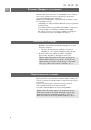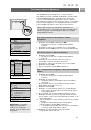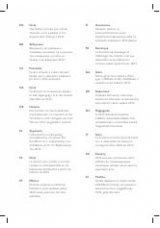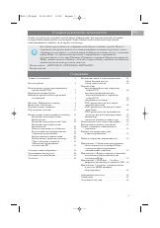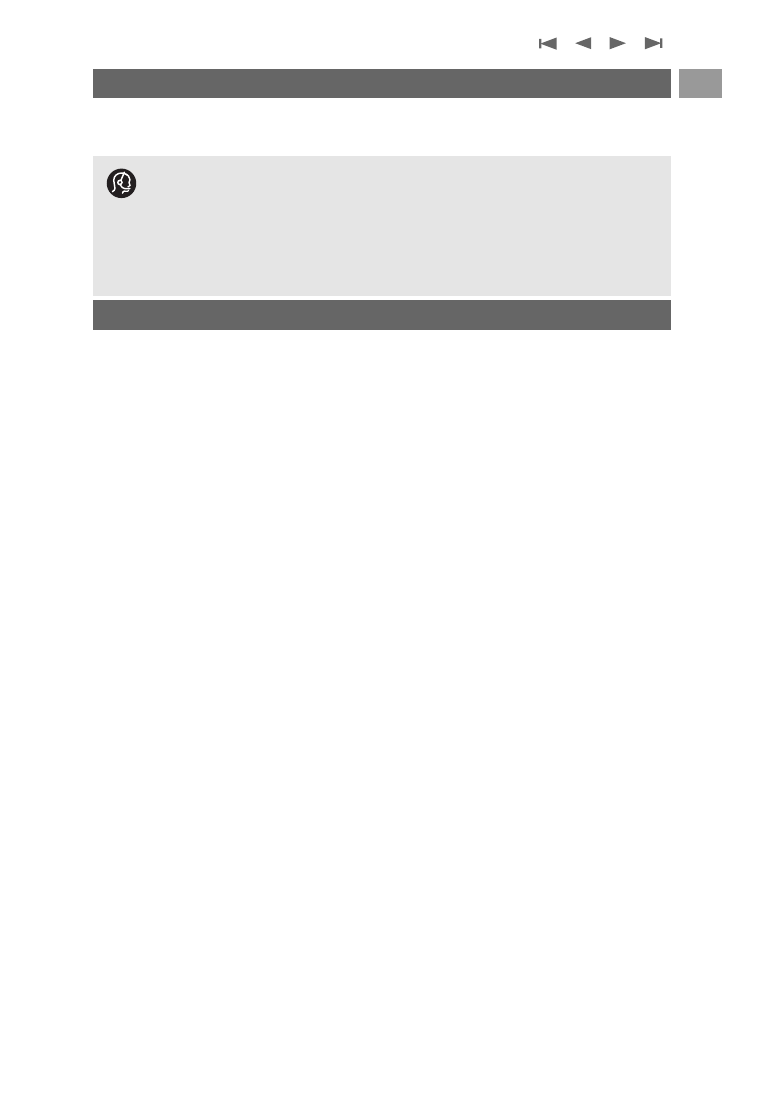
Техника безопасности . . . . . . . . . . . . . . . . . . . . . . . . 2
Начало работы . . . . . . . . . . . . . . . . . . . . . . . . . . . . . . 3
Использование пульта дистанционного
управления RC4401/01 . . . . . . . . . . . . . . . . . . . 5
Применение кнопки Option . . . . . . . . . . . . . . . . . . 7
Кнопки на правой панели управления
телевизором . . . . . . . . . . . . . . . . . . . . . . . . . . . . . 7
Введение: Цифровой телевизор . . . . . . . . . . . . . . 8
Включение телевизора . . . . . . . . . . . . . . . . . . . . . . 8
Первоначальная установка . . . . . . . . . . . . . . . . . . . 8
Перемещение по меню . . . . . . . . . . . . . . . . . . . . . 11
Использование меню настройки телевизора . . . 13
Настройка параметров меню
Изображение . . . . . . . . . . . . . . . . . . . . . . . . . . 15
Настройка параметров меню Звук . . . . . . . 18
Применение подсветки Ambilight . . . . . . . . 20
Настройка параметров меню
Возможности . . . . . . . . . . . . . . . . . . . . . . . . . . 23
Поиск и сохранение телеканалов . . . . . . . . 27
Перестановка нумерации каналов . . . . . . . . 31
Выбор варианта подключений . . . . . . . . . . . 32
Pyчнaя ycтaнoвкa ceти . . . . . . . . . . . . . . . . . . .33
Выбор номера программ декодера . . . . . . . 33
Сброс заводских установок . . . . . . . . . . . . . . 34
Обновление программного
обеспечения ТВ . . . . . . . . . . . . . . . . . . . . . . . 34
Создание списка избранного . . . . . . . . . . . . . . . . 35
EPG (Электронный гид передач) . . . . . . . . . . . . 36
Обозреватель мультимедиа . . . . . . . . . . . . . . . . . 38
Телетекст . . . . . . . . . . . . . . . . . . . . . . . . . . . . . . . . . . 41
Выполнение видео и аудио подключений . . . . . 44
Обзор боковой панели . . . . . . . . . . . . . . . . . . 45
Обзор задней панели . . . . . . . . . . . . . . . . . . . . 46
Подключение:
видеомагнитофона или устройства
записи DVD . . . . . . . . . . . . . . . . . . . . . . . . . . . 46
двух видеомагнитофонов или
видеомагнитофона и устройства
записи DVD . . . . . . . . . . . . . . . . . . . . . . . . . . .48
спутникового ресивера . . . . . . . . . . . . . . . . . . 48
DVD проигрывателя, кабельной/
игровой приставки . . . . . . . . . . . . . . . . . . . . .49
DVD проигрывателя или кабельной
приставки . . . . . . . . . . . . . . . . . . . . . . . . . . . . . 49
DVD проигрывателя, спутникового
ресивера или кабельной приставки . . . . . .50
компьютера . . . . . . . . . . . . . . . . . . . . . . . . . . . . 51
усилителя домашнего кинотеатра . . . . . . . . 52
Использование слота общего интерфейса . . . . . 53
Выбор подключенного устройства . . . . . . . . . . . 54
Запись с помощью записывающего
устройства . . . . . . . . . . . . . . . . . . . . . . . . . . . . . 54
Кнопки для управления аудио-
и видеоустройствами . . . . . . . . . . . . . . . . . . . . 55
Поиск и устранение неисправностей . . . . . . . . . 56
Приложение 1. Настройка пульта
дистанционного управления на
работу с внешними устройствами . . . . . . . . 57
Приложение 2. Обновление программного
Приложение3. Формат слайд-шоу с фоновым
музыкальным сопровождением для
телевизоров Philips . . . . . . . . . . . . . . . . . . . . . . 61
Приложение 4. ТВ Philips — О работе
цифровых фотокамер и устройств USB . . 63
Приложение 5. О работе с подключенным к
разъему HDMI внешним оборудованием . 64
Алфавитный указатель . . . . . . . . . . . . . . . . . . . . . 65
Утилизация . . . . . . . . . . . . . . . . . . . . . . . . . . . . . . . . 66
Сведения об изделии . . . . . . . . . . . . . . . . . . . . . . . . 66
Содержание
РУС
1
Если данное руководство не содержит необходимых сведений, а раздел Поиск и
устранение неисправностей не позволяет разрешить возникшую проблему, можно
обратится по телефону в местный центр поддержки покупателей или в сервисный
центр Philips. См. прилагаемый проспект с информацией о гарантийном
обслуживании по всему миру.Внимание. Обращаясь в центр поддержки покупателей
Philips, имейте наготове данные о модели и номере изделия, указанные на задней или нижней
панели телевизора или на упаковке.
Номер модели: 32PF9731D/10
Номер изделия:
..................
О данном руководстве пользователя
Данное руководство содержит необходимую информацию для первоначальной установки
и управления вашим новым телевизором. Также можно воспользоваться подсказками,
появляющимися в нижней части экрана телевизора.